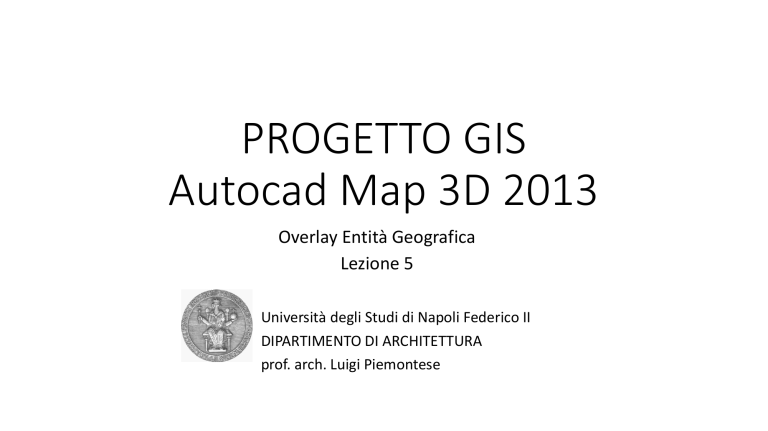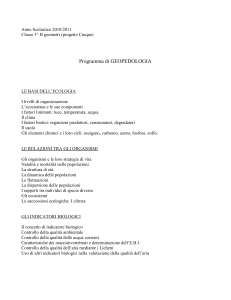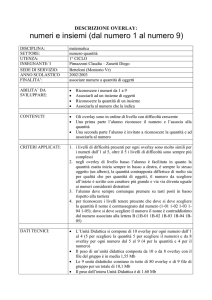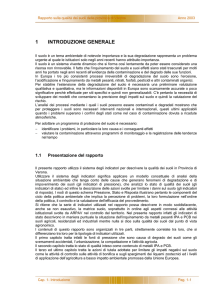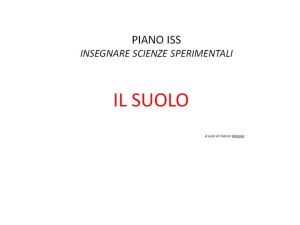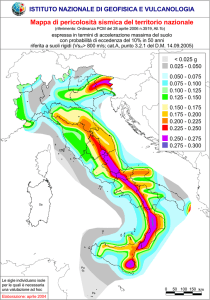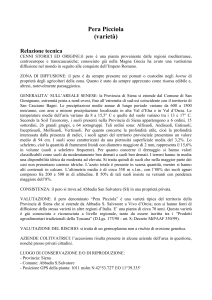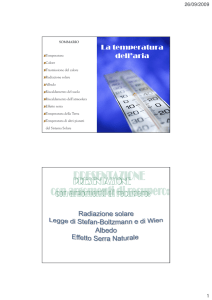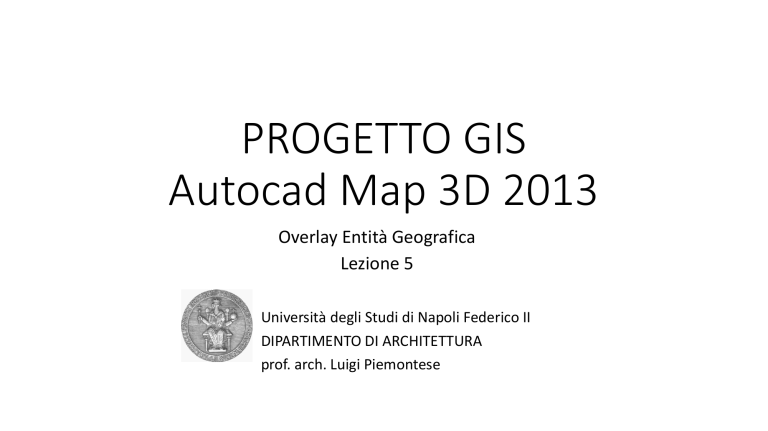
PROGETTO GIS
Autocad Map 3D 2013
Overlay Entità Geografica
Lezione 5
Università degli Studi di Napoli Federico II
DIPARTIMENTO DI ARCHITETTURA
prof. arch. Luigi Piemontese
Premessa
• Il Map Overlay è il processo di sovrapposizione di carte in maniera
tale che la carta risultante contenga informazioni spaziali, con relativi
attributi, provenienti da entrambe le carte di input.
• E’ una fra le più versatili e fondamentali operazioni GIS utile per
rivelare ed evidenziare le relazioni spaziali fra due o più fenomeni o
processi.
• In questa lezione illustriamo come eseguire l'operazione di Overlay fra
due layer di entità geografiche poligonali, correlati in modo spaziale,
generando un layer di output, salvato da Autocad Map 3d come
archivio di entità geografiche SDF.
Overlay
Per illustrare tale operazione ci serviremo di due esempi:
• Come derivare la carta dei suoli della Regione Campania a partire dalla carta dei
suoli dell’intero paese,
• Come analizzare la relazione intercorrente fra natura ed uso dei suoli.
Occorre preliminarmente chiarire cosa si intende per suolo e per copertura e uso
del suolo.
• Suolo: è lo strato superficiale della crosta terrestre, risultante dalla disgregazione
della roccia madre sotto l'influenza dei processi fisici, chimici, biologici, che viene
utilizzato dalle piante come supporto e fonte di sostanze nutritive e ha funzione
protettiva e produttiva.
• Copertura del suolo: è ciò che attiene alle caratteristiche fisiche della superficie
terrestre: distribuzione di vegetazione, acqua, ghiacci, deserti e altre
caratteristiche fisiche indotte dalle attività umane come infrastrutture e
insediamenti.
• Uso del suolo: è tutto ciò che attiene all’impiego e alle strategie di gestione di
determinate coperture del suolo da parte dell’uomo.
Primo esempio:
“Carta dei suoli della Regione Campania”
Per predisporre la “Carta dei suoli della Regione Campania” ci si è
serviti del:
• file SHP scaricato dalla pagina:
http://abp.entecra.it/soilmaps/ita/downloads.html
del “Centro Nazionale Cartografia Pedologica” pubblicato nel 2001 in:
AA.VV. Geografia delle regioni pedologiche italiane in formato di
arcview (.shp)
• file SHP contenente il confine della Regione Campania desunto dal
file SHP delle Regioni d’Italia scaricato dal sito dell’ISTAT.
Primo file SHP
Pertanto:
ci connettiamo ed aggiungiamo alla carta il
file SHP “reg15_2011”
che contiene il poligono
che rappresenta il perimetro della nostra Regione (la 15°) nel sistema
di riferimento ED50UTM 32 che è quello
adottato dall’Istat.
Secondo file SHP
Poi:
ci connettiamo ed aggiungiamo alla carta il
file SHP “Soil_regions”
dei suoli d’Italia.
Anche questo file è nel
sistema di riferimento
ED50-UTM 32.
Overlay
Per eseguire l’overlay dei due file e
ritagliare i suoli
lungo il confine
della Regione Campania occorre selezionare “Analizza”
(1) e, nella relativa
barra degli strumenti, “Overlay entità geografica”.
Analisi di overlay
• Questo comporta l’apertura
della finestra “Analisi di
overlay”.
• Nel nostro caso la fonte dati
è costituita dal file SHP dei
suoli mentre l’overlay, ossia
il poligono utilizzato per il
ritaglio dei suoli, è lo SHP
contenente il perimetro
della Regione Campania.
• Il tipo di operazione è
“Interseca” “Poligono con
poligono”.
• Va poi cliccato su “Avanti”.
Analisi di overlay
• A tal punto va scelto dove salvare l’output e immessi il nome del file
SHP e del layer e definite
la tolleranza delle microentità e delle coordinate
e le relative unità di misura o assunte quelle di
default.
• Cliccato su “Fine” si ottiene il seguente risultato.
Nuova
tabella dati
Si è così generato
un nuovo layer,
“Suoli”, che contiene solo i suoli
della Regione.
Selezionando poi
il layer “Suoli” e
“Tabella” si ottiene l’apertura di
quest’ultima.
Come è possibile costatare:
• la nuova tabella risultante è ottenuta come accodamento delle tabelle originarie
• le superfici riportate sono quelle dei poligoni originari per cui occorre ricalcolarle
per i nuovi poligoni ottenuti dopo il ritaglio.
Creazione di un calcolo
• AutoCAD Map 3D consente di calcolare un nuovo valore in base ai
valori di proprietà esistenti, ad esempio consente di calcolare l'area
dei poligoni, e di memorizzare il calcolo risultante come nuova
proprietà nella Tabella dati.
• La proprietà calcolata viene memorizzata con la Carta, ma non viene
scritta nell'archivio dati originario.
• Per salvare la proprietà in un archivio dati occorre esportare il layer in
un file SDF oppure eseguire una copia globale della classe di entità
geografiche in un altro archivio dati.
Vediamo ora come eseguire le operazioni di cui sopra.
Crea calcolo
Per fare ciò occorre cliccare con il
tasto destro del
mouse sulla tabella (1), dopo di che
si apre la finestra
“Crea calcolo” in
cui occorre selezionare “Calcola la
geometria
delle
entità geografiche
in questo layer”.
Creazione di un calcolo
Nel nostro caso si tratta di
calcolare la superficie territoriale interessata per cui
occorre cliccare prima su
“Geometriche” e poi, nel
menù che si apre, su
“Area2D”.
E’ inoltre possibile dare un
nome al nuovo campo che
conterrà la nuova proprietà ottenuta tramite il
calcolo.
Creazione di un calcolo
• La finestra si modifica
ancora una volta per
selezionare la proprietà
in base alla quale operare il calcolo.
• La proprietà da scegliere è “Geometry” in
quanto è in base alla
geometria che viene
calcolata l’area.
• Infine occorre cliccare
su “OK”.
Risultato
Selezionando il nuovo layer ed aprendo
la relativa tabella si
vede il risultato del
calcolo eseguito, riportato in colore
chiaro nel nuovo
campo creato, per
ricordarci che la
proprietà calcolata
viene memorizzata
con la Carta, ma non
viene scritta nell'archivio dati originario.
Salvare la
proprietà
Per salvare la proprietà in un archivio
dati occorre:
• selezionare “Strumenti” in “Gestione visualizzazioni”
• scegliere, nel menù
che si apre, l’opzione “Esporta dati
layer in SDF…”
• Dare un nome al
file nella finestra
“Esporta in Autodesk SDF (.sdf)” e
salvare.
Copia in file SHP e adeguamento tabella
• Nel record risultante vi sono molteplici campi di cui ce ne interessano
solo tre: SR_NAME, che contiene il nome del tipo di suolo, SR_PMAS,
che contiene il tipo di roccia (es. calcarea) e il periodo di formazione
(es. Mesozoico), e la superficie territoriale (SupTer) di ciascuna entità
geografica.
• Pertanto occorre copiare in un nuovo file le entità geografiche
semplificando la tabella, ossia eliminando i campi non necessari.
• Lo facciamo eseguendo una “Copia globale” del file SDF in un nuovo
file SHP.
Copia in file SHP e adeguamento tabella
Per fare ciò occorre prima di tutto:
• creare una cartella in cui salvare
il nuovo file (es. PROVA),
• connettersi ed aggiungere alla
carta il file origine, nel nostro
caso il file SDF creato in
precedenza,
• aggiungere una connessione
SHP selezionando la cartella di
cui sopra e cliccando su
“Connetti”, senza introdurre
alcun nome di file,
Copia in file SHP e adeguamento tabella
• Occorre poi selezionare “Area di
lavoro” in “Gestione visualizzazioni”, selezionare la connessione di destinazione (1),
cliccare su “Strumenti” e scegliere, nel menù che si apre,
“Copia globale”,
• Questo comporta l’apertura di una
finestra con lo stesso nome,
• In questa occorre selezionare
l’origine e la destinazione e poi
spuntare solo i campi da copiare
nella nuova tabella e premere su
“Copia ora”.
• Il file SHP così ottenuto è
presentato vestito nella diapositiva seguente.
Secondo esempio: Carta della copertura dei
suoli per caratteri geopedologici
• Nell’esempio precedente abbiamo creato la “Carta dei suoli” della
Regione Campania derivandola dalla “Carta dei suoli d’Italia”, che
descrive le caratteristiche dei suoli, ossia dello strato superficiale della
crosta terrestre. Il nome del file SHP è “Soil-regions_Interseca”.
• La Regione Campania rende disponibile la “Carta della copertura dei
suoli”, secondo la codifica CORINE, che descrive le caratteristiche di
copertura e uso del territorio e, in particolare, gli usi agro-forestali del
territorio. Il nome del file SHP è “as-cuas_poligoni_label”.
• I diversi usi agro-forestali del suolo sono connessi e favoriti dalla
natura geopedologica dei suoli.
• Ci si propone di creare una carta di sintesi che contenga informazioni
sia sull’uso del suolo, sia sulla sua natura.
File di
origine
• Allo scopo si sono
aperte due connessioni SHP ed associati alla carta i due
file precedenti.
• A seconda del layer
che occupa il primo
posto, del relativo
elenco, risulterà visibile l’uno o l’altro.
• Come è evidente
AutoCAD Map 3d
assegna una vestizione di default ai
poligoni.
Overlay di unione
• Come nell’esempio precedente,
per eseguire l’overlay occorre
selezionare “Analizza” e, nella
relativa barra degli strumenti,
“Overlay entità geografica” che
comporta l’apertura della finestra
“Analisi di overlay”.
• I due file SHP vanno riportati uno
come “Fonte” e uno come
“Overlay”.
• L’operazione da selezionare è in
questo caso “Unione”, “Poligono
con poligono”.
• Va poi cliccato su “Avanti”.
Risultato
Il risultato è il seguente dove fra
gli attributi di
ogni nuovo poligono generato vi
sono: SR_NAME
(tipo di suolo),
SR_PMAS (tipo di
roccia e era geologica) e LABEL
(uso del suolo).
Aggiungere l’attributo superficie territoriale
Anche in questo caso è utile
aggiungere un nuovo attributo a
ciascun poligono: la superficie
territoriale, per farlo occorre,
come in precedenza, cliccare con
il tasto destro del mouse sulla
tabella ottenendo l’apertura della
finestra “Crea calcolo”, in questa
occorre:
• dare un nome alla nuova
proprietà,
• selezionare “Calcola la geometria delle entità geografiche
in questo layer”,
Aggiungere l’attributo superficie territoriale
• cliccare prima su “Geometriche” (1) e poi, nel menù
che si apre, su “Area2D”
(2),
• selezionare la proprietà
“Geometry”,
• premere “OK”
ottenendo l’aggiunta
della
nuova proprietà
nella tabella.
Per il resto vale quanto già detto
Grazie per l’attenzione
Vers. 2 del 22/11/2013